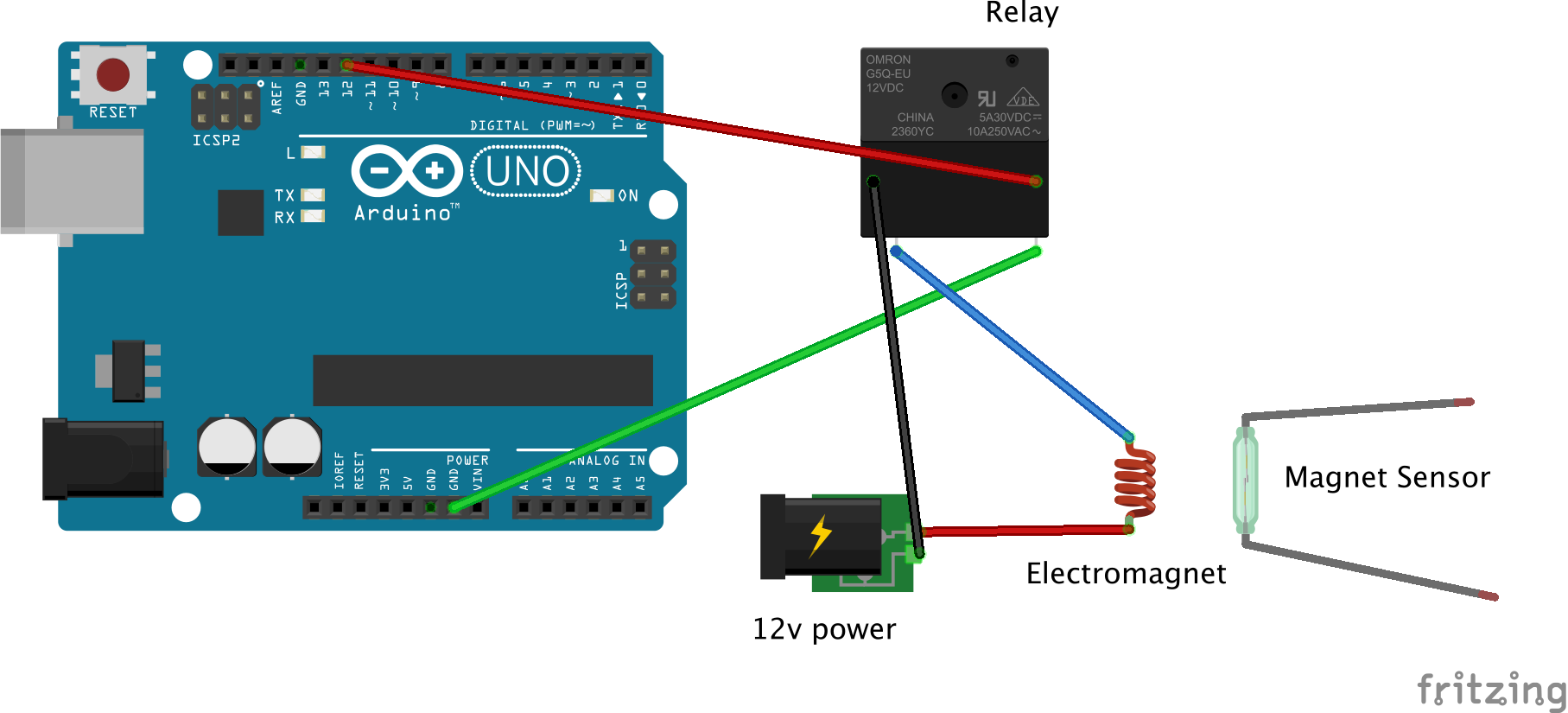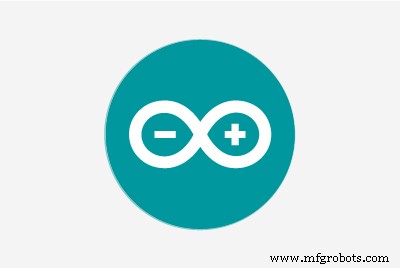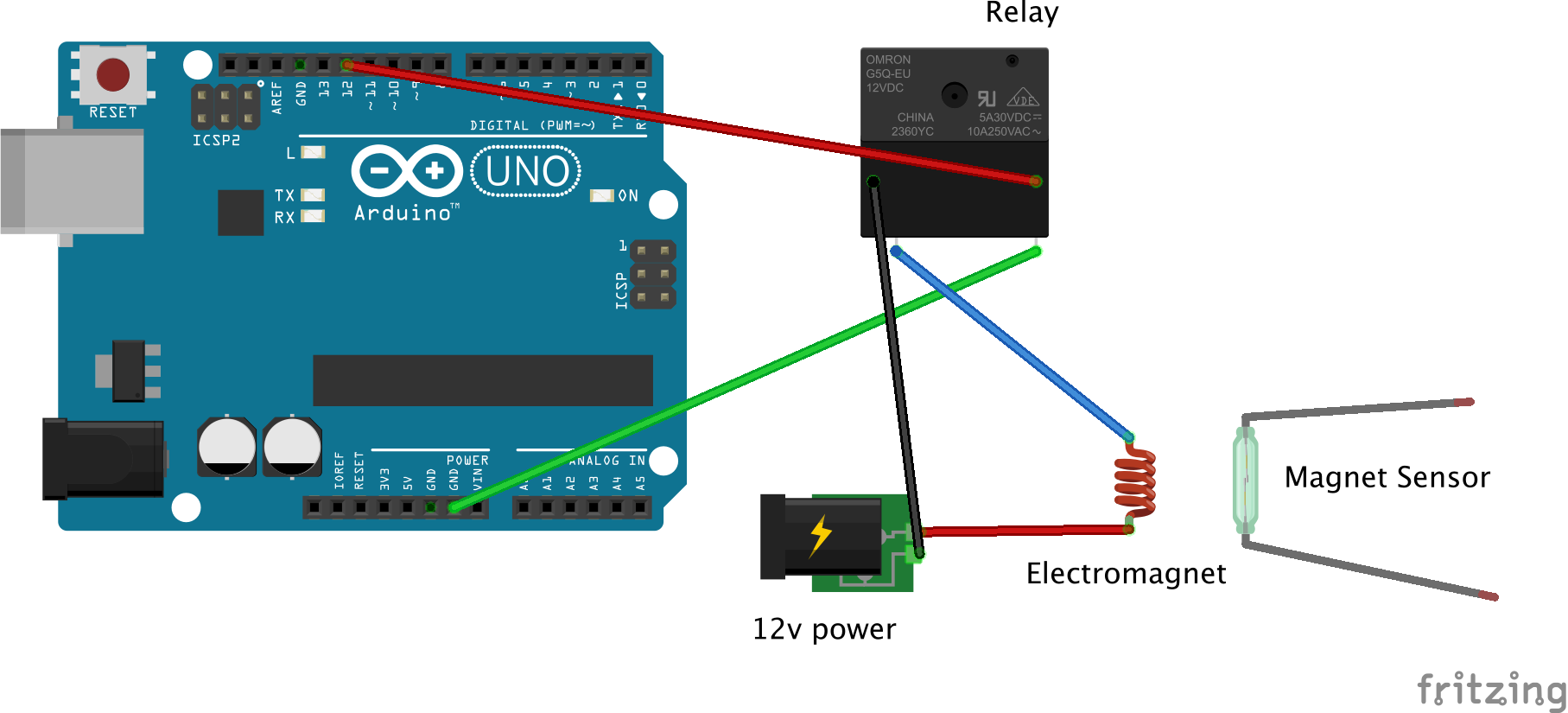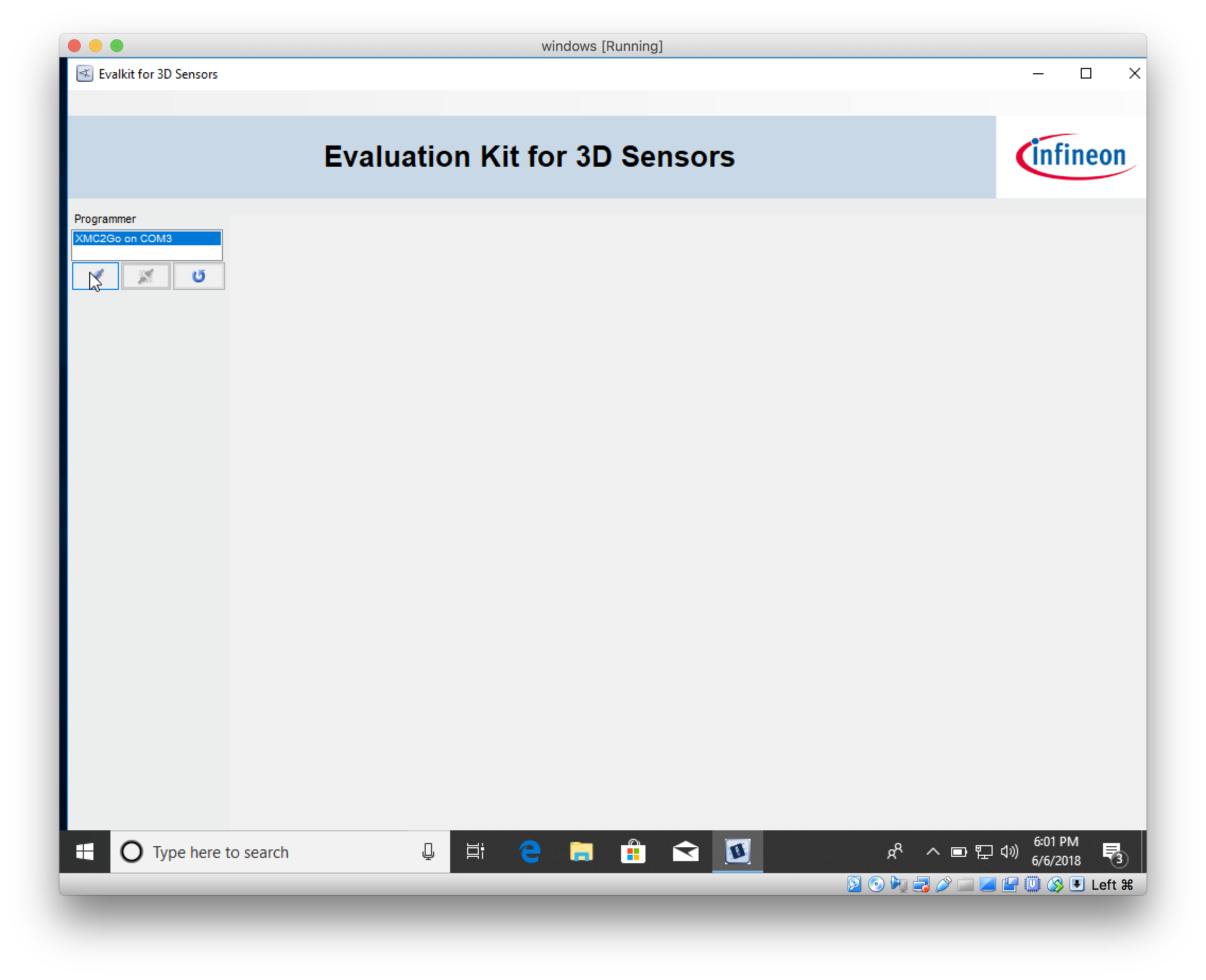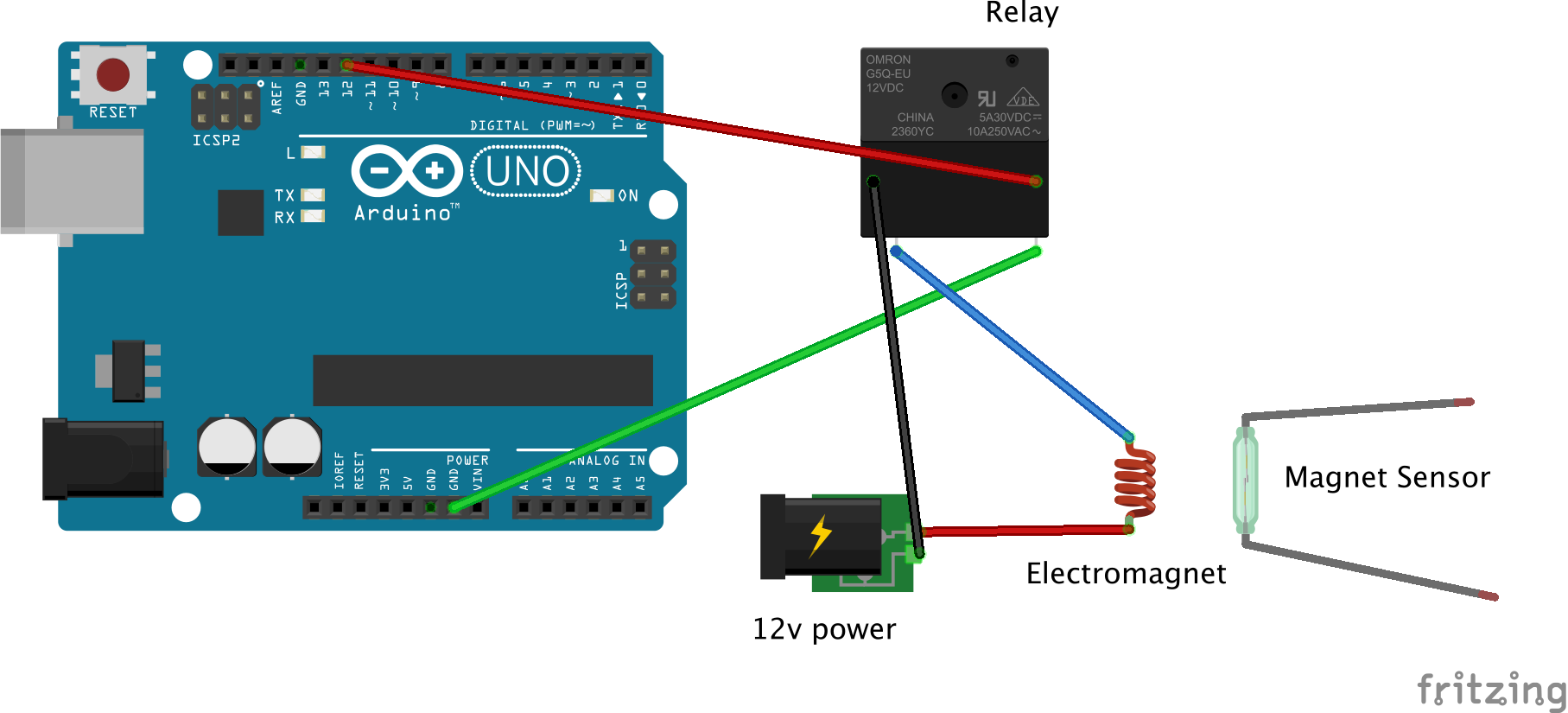Tentang proyek ini
Jika Anda ingin mengirim data secara nirkabel, Anda memiliki banyak pilihan untuk dipilih. Dari WiFi hingga BLE hingga radio LoRa, ada satu untuk setiap kesempatan. Namun, jika Anda menginginkan solusi yang tidak menggunakan gelombang radio, maka ini adalah proyek untuk Anda!
Langkah 1:Hubungkan Arduino
Hubungkan Arduino sesuai dengan skema ini.
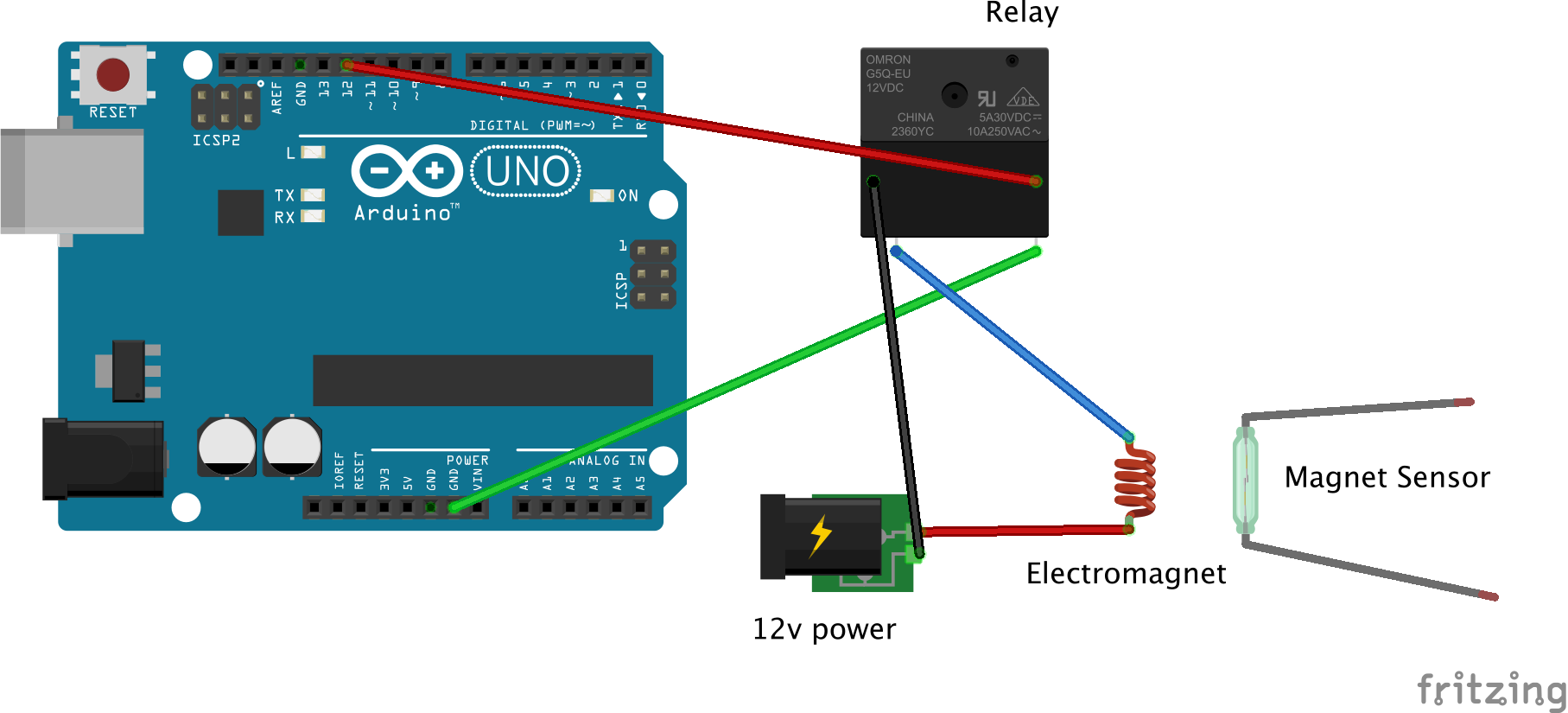
Pin input pada relai atau modul relai menuju ke pin 12 pada Arduino.
Elektromagnet dan catu daya elektromagnet terhubung ke kontak yang biasanya terbuka pada relai atau modul relai.

Langkah 2:Program Arduino
Buka Arduino IDE. Jika Anda belum memilikinya, unduh di sini. Salin/tempel kode ini ke dalam IDE, atau unduh file kode di sini. Colokkan Arduino Anda ke komputer Anda, dan pastikan Anda memilih papan/port yang benar.
Alat> Papan> Arduino/Genuino Uno
Alat> Port
Kompilasi dan unggah kode.
int incomingByte =0; // untuk data serial yang masuk =0;void setup() { Serial.begin(9600); // membuka port serial, menyetel kecepatan data ke 9600 bps pinMode(12, OUTPUT); Serial.println("Mulai..."); Serial.println("Kirim string digit biner");}// main sectionvoid loop() { // kirim data hanya saat Anda menerima data:if (Serial.available()> 0) { // baca byte yang masuk :IncomingByte =Serial.read(); data =1; if (incomingByte ==48) { // jika menerima 0 digitalWrite(12, LOW); //matikan magnetnya Serial.print("0"); penundaan(100); }else if (Byte masuk ==49) { //jika menerima 1 digitalWrite(12, HIGH); //nyalakan magnet Serial.print("1"); penundaan(100); }else{ Serial.print("?"); } //bersihkan }else{ if (data ==1){ digitalWrite(12, LOW); Serial.println(""); data =0; } }}
Setelah kode berhasil dikompilasi dan diunggah, buka Serial Monitor. Sekarang, jika Anda mengirim string 1 dan 0, maka Anda akan mendengar relai Anda berbunyi klik.
Langkah 3:Instal GUI
Instal GUI untuk Sensor Magnetik 2GO 3D di sini. Gulir ke bawah dan temukan di mana dikatakan "Unduh Gratis". Kemudian unduh file zip GUI. Ikuti instruksi untuk menyelesaikan instalasi. Selain GUI, mereka juga akan menginstal driver USB.
Ingatlah bahwa perangkat lunak hanya akan berfungsi di Windows, jadi jika Anda menggunakan Mac, seperti saya, dapatkan komputer Windows atau jalankan mesin virtual Windows.
Langkah 4:Uji Penyiapan!
Hubungkan sensor 2GO ke komputer Anda. Buka GUInya. Tautkan, lalu pilih "Mode Cepat". Anda harus segera mulai melihat data sensor.
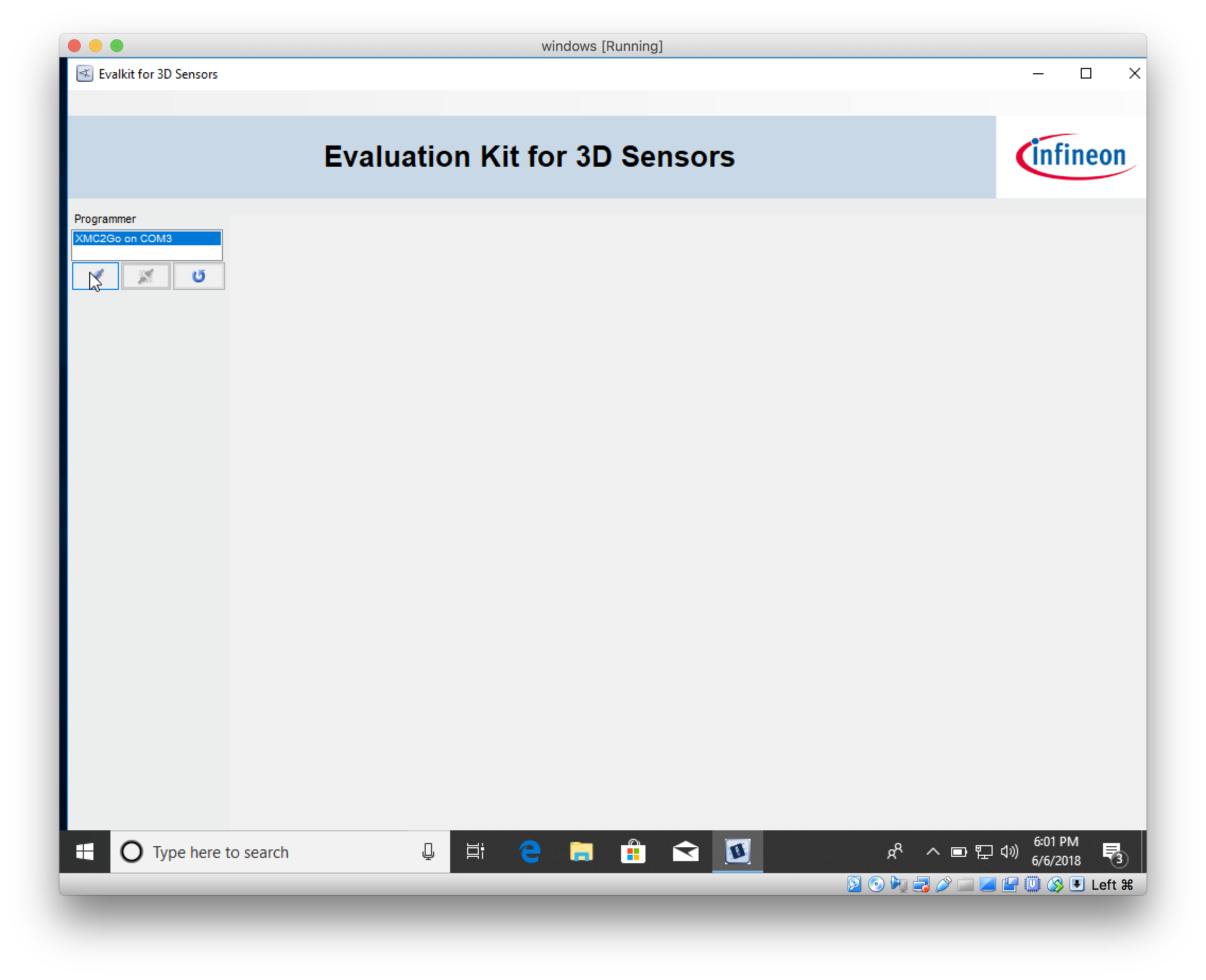

Di sisi Arduino, buka Serial Monitor. Nyalakan elektromagnet, lalu kirim beberapa 1 dan 0 di Serial Monitor. Relai akan mulai mengklik dan Anda akan melihat pulsa kecil di GUI sensor.
Anda sekarang memiliki proyek yang sedang berjalan, tetapi mari kita buat itu melakukan sesuatu!
Langkah 5:Konfigurasi IDE
Untuk memprogram 2GO dengan Arduino IDE, Anda harus menambahkannya sebagai papan terlebih dahulu. Di IDE, buka File> Preferences> Additional Boards Manager URLs dan paste di link ini:
https://github.com/Infineon/Assets/releases/download/current/package_infineon_index.json
Lalu, buka Alat> Papan> Pengelola Papan dan cari 'XMC'. Klik dan kemudian klik Instal.

Anda juga perlu menambahkan perpustakaan untuk mengakses sensor. Buka halaman Github Infineon dan unduh file .zip. Lalu, buka Sketsa> Sertakan Pustaka> Tambahkan. Pustaka ZIP...
Pilih file .zip yang Anda unduh sebelumnya dan klik Pilih.
Sekarang, jika Anda membuka Sketsa> Sertakan Pustaka dan gulir ke bawah, Anda akan melihat TLE493D_W2B6 Perpustakaan.
Langkah 6:Program 2GO
Copy/paste kode ke IDE, atau download sketsa 3D_Sensor disini.
Anda dapat menyesuaikan sensitivitas dalam konstanta 'sens' tergantung pada apakah Anda memiliki magnet di dekatnya. Untuk meningkatkan sensitivitas, kurangi konstanta 'sens'.
// set up#include Tle493d_w2b6 mag3DSensor =Tle493d_w2b6();// sesuaikan sensitivitasconst int sens =1;void setup() { // lebih banyak setup mag3DSensor.begin(); mag3DSensor.enableTemp(); pinMode(LED_BUILTIN, OUTPUT);}void loop() { // dapatkan info sensor mag3DSensor.updateData(); //periksa apakah ada magnet if (abs(mag3DSensor.getX())> sens || abs(mag3DSensor.getY())> sens || abs(mag3DSensor.getZ())> sens ) { //nyalakan digitalWrite ringan(LED_BUILTIN, TINGGI); } else { //matikan lampu digitalWrite(LED_BUILTIN, LOW); } // jangan spam, anak tunda(50);}
Langkah 7:Uji Semuanya!
Tempatkan elektromagnet Anda di suatu tempat di dekat sensor. Hubungkan 2GO ke daya dan Arduino ke komputer Anda. Buka Serial Monitor dan kirim beberapa 1 dan 0. LED pada 2GO akan menyala dan berkedip tergantung pada apa yang Anda kirim. Jika tidak menyala, coba dekatkan elektromagnet ke sensor. Jika itu tidak berhasil, coba sesuaikan sensitivitasnya. Jika menyala tetapi tidak mati, sesuaikan sensitivitasnya. Coba juga cabut dan pasang kembali.
Selamat! Anda sudah selesai!
Melangkah Lebih Jauh
Proyek ini cukup sederhana dan dapat dibangun dengan fitur lain. Tambahkan tombol ke Arduino untuk pengaturan yang benar-benar tanpa kepala. Coba sambungkan hal lain, seperti speaker. Bukankah lebih keren untuk mengalirkan musik dengan magnet? Kemungkinannya tidak terbatas!
Kode
Kode
https://github.com/tctree333/Arduino-3D-Sensor Skema